ferestre de conectare automată 10 fără a introduce parola
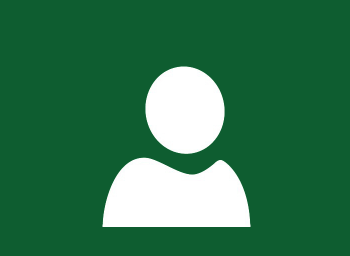
Pentru a nu introduce parola de fiecare dată când vă conectați în sistem, trebuie să efectuați câțiva pași simpli:
Apăsați combinația de taste + R. În fereastra Run, tastați următoarea comandă:
netplwiz sau userpasswords2 de control și faceți clic pe butonul Enter↵
Ambele aceste comenzi cauzează apariția aceleași setări cont Windows.
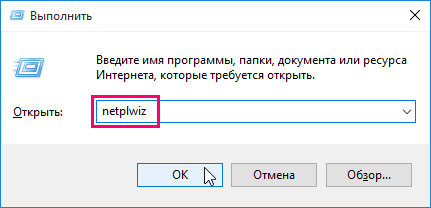
În fereastra Conturi utilizator. pe fila Utilizatori, debifați caseta de lângă elementul trebuie să introduceți un nume de utilizator și o parolă. apoi faceți clic pe OK
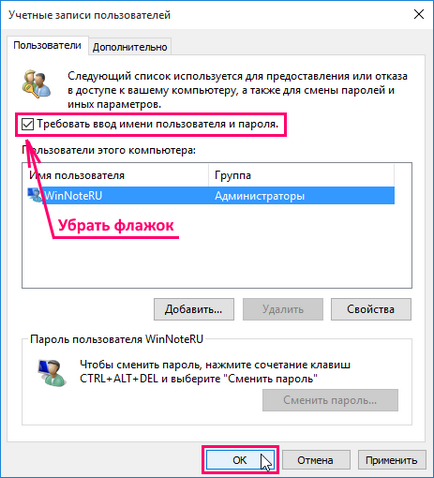
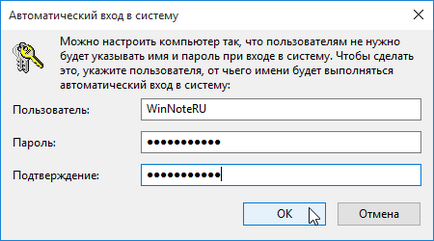
Odată executat, sistemul de operare de fiecare dată când porniți sau reporniți computerul nu va mai solicita să introduceți datele obligatorii. Este demn de remarcat faptul că, atunci când log out. modificați utilizatorul sau bloca computerul această călătorie introducerea parolei nu funcționează, iar sistemul de operare va necesita o parolă.
Cum se dezactivează fapt care ia determinat pentru parola atunci când trezirea din somn sau de hibernare
Dacă utilizați modul adormire sau în modul de hibernare, atunci când starea de veghe sistemul vă solicită o parolă.
Această solicitare poate fi dezactivată.
Pentru a face acest lucru, faceți clic pe bara de activități butonul „Start“ și apoi pe pictograma „Opțiuni“ sau apăsați + I
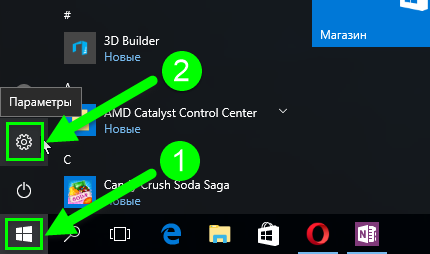
În „Setări Windows“ fereastra de aplicație care se deschide, selectați secțiunea „Conturi“
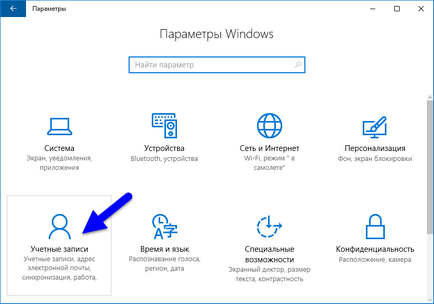
În continuare, selectați fila „Conectare Opțiuni“ și pe partea dreaptă în „necesară conectarea“ lista drop-down, selectați „niciodată“
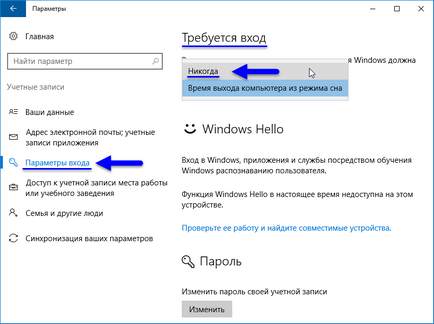
Acum, la revenirea din modul sleep sau hibernare, sistemul nu va necesita o parolă.